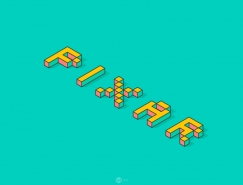1、开新文件后,输入文字
可参考我的填色
物件填色为#262626,笔画填色为#ff5096
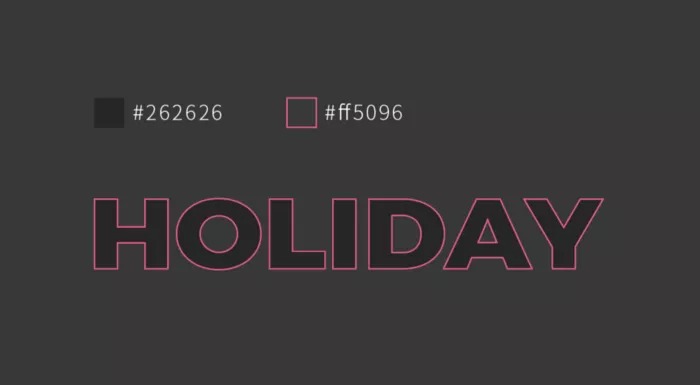
2、将做好的文字复制一份在下方
使用「渐变工具」
两个文字各点一下
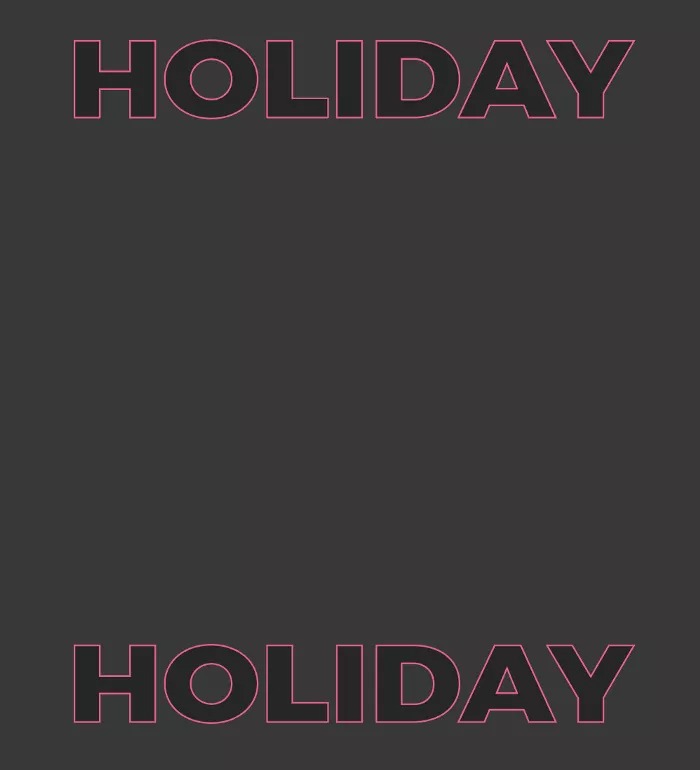
复制一份,中间给点距离

渐变工具
各点一下会形成这样的效果
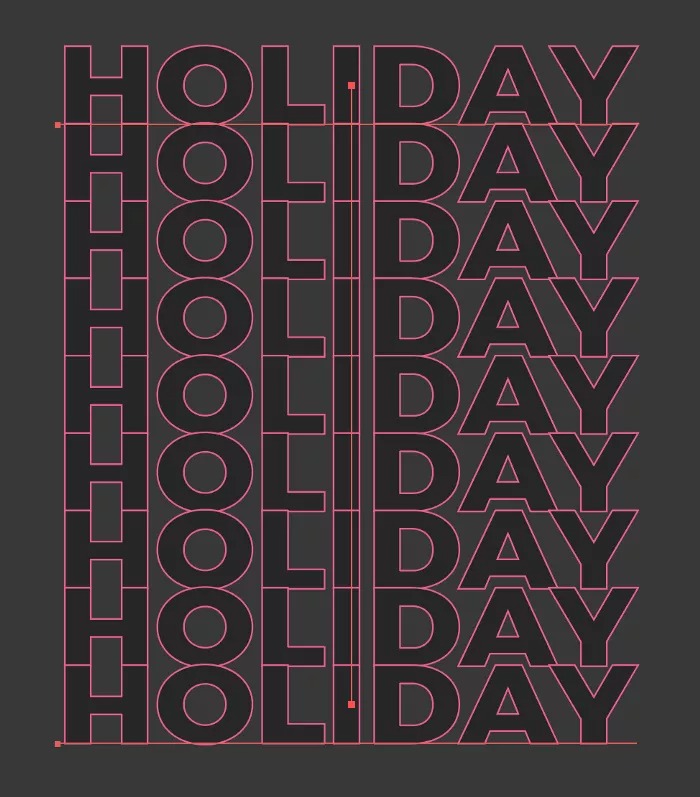
3、使用「铅笔工具」
画出一个弯曲的线段

铅笔工具
比例大概是这样
线段不用太大
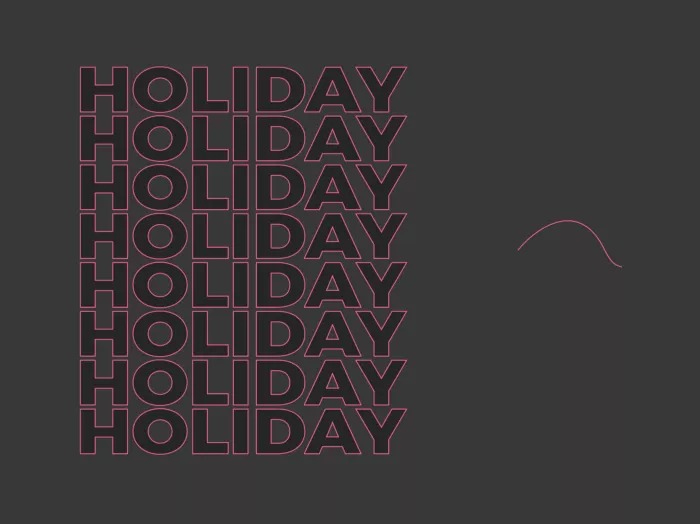
4、接着选取全部文字与线段物件
到功能表找到「物件」内的「渐变」
选「取代旋转」
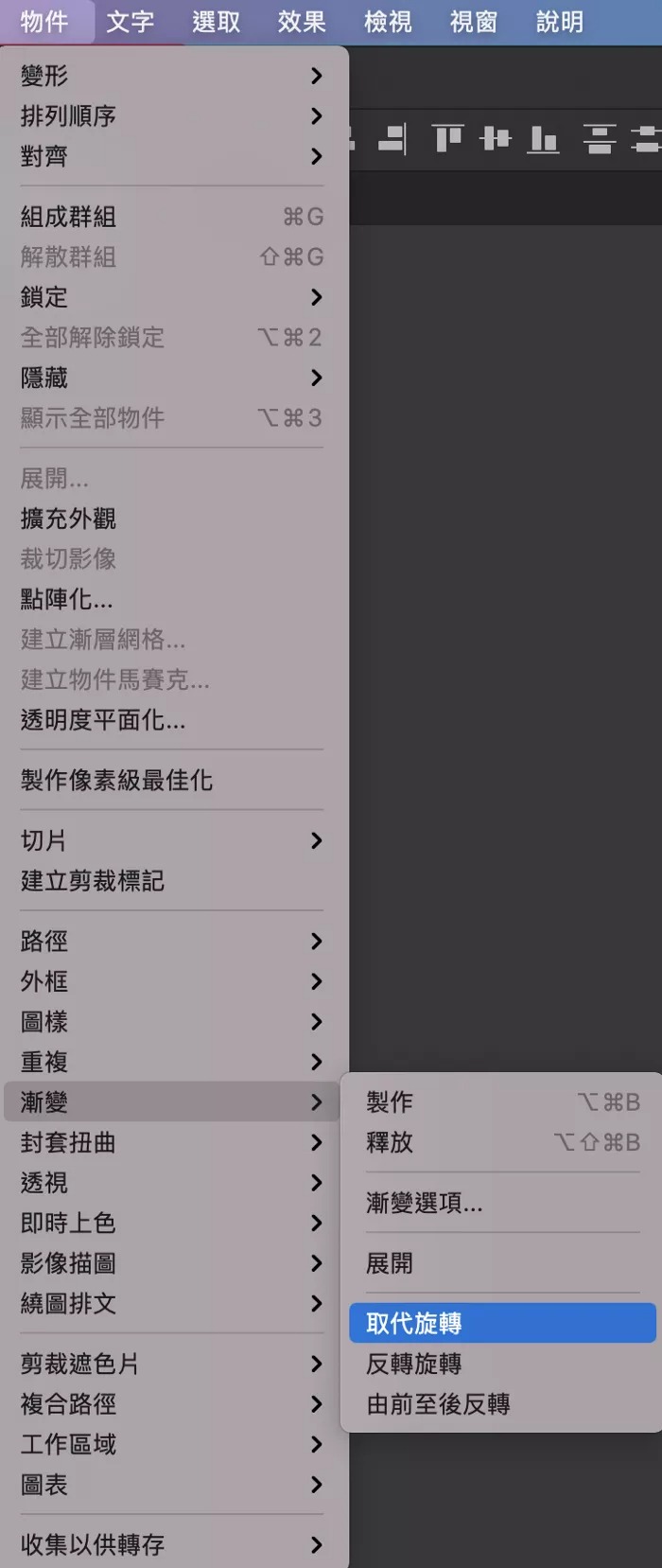
目前呈现效果

5、 使用「渐变工具」
按下键盘上的「return/enter」
开启渐变选项,选「指定阶数」
让文字更为密集,这样就完成啰

渐变工具
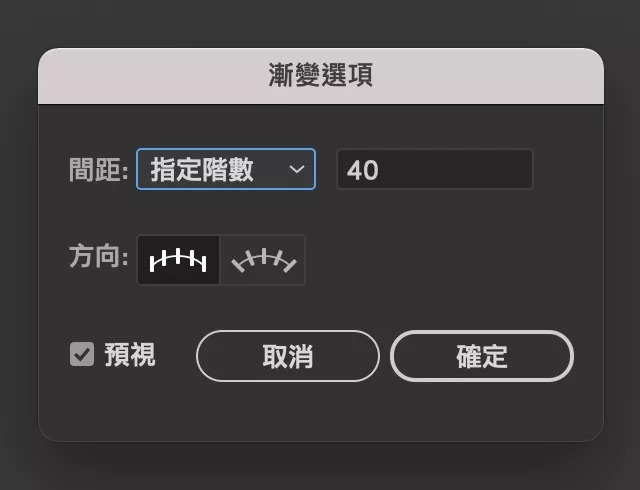

ps 改变里面的线段
角度会呈现不同变化喔
快来试试吧
标签:文字渐变效果
随机推荐
- Illustrator教程 | 2006-06-13
- Illustrator教程 | 2019-07-15
- Illustrator教程 | 2022-05-19
- Illustrator教程 | 2007-11-04
- Illustrator教程 | 2006-07-22
- Illustrator教程 | 2006-10-29